윈도우 11/10 MAC주소 확인 변경 (물리적 주소, 랜덤 MAC, 공유기까지)
MAC주소 변경과 물리적 주소 확인 8가지 (윈도우 11/10/8/7)
네트워크에 연결된 PC, 노트북, 스마트폰은 서로를 식별하기 위해 MAC주소(MacAddress)를 사용합니다. 국내에서는 맥주소, 맥어드레스라고도 부르죠. 이 값은 랜카드(유선)나 무선 어댑터(Wi-Fi) 같은 네트워크 장치에 붙는 고유 식별값이고, 윈도우에서는 보통 물리적 주소로 표시됩니다.
2026년 기준으로 특히 체감이 큰 포인트는 하나입니다. 윈도우 11/10은 임의 하드웨어 주소(랜덤 MAC) 옵션을 제공하고, 환경에 따라 연결할 때마다 MAC주소가 바뀌는 것처럼 보일 수 있습니다. 그래서 IPTV, 기업망(NAC), 학내망, 공유기 MAC 필터링처럼 “기기 인증”이 들어간 곳에서는 등록이 풀린 것처럼 보이거나 접속이 끊기는 일이 종종 생깁니다.
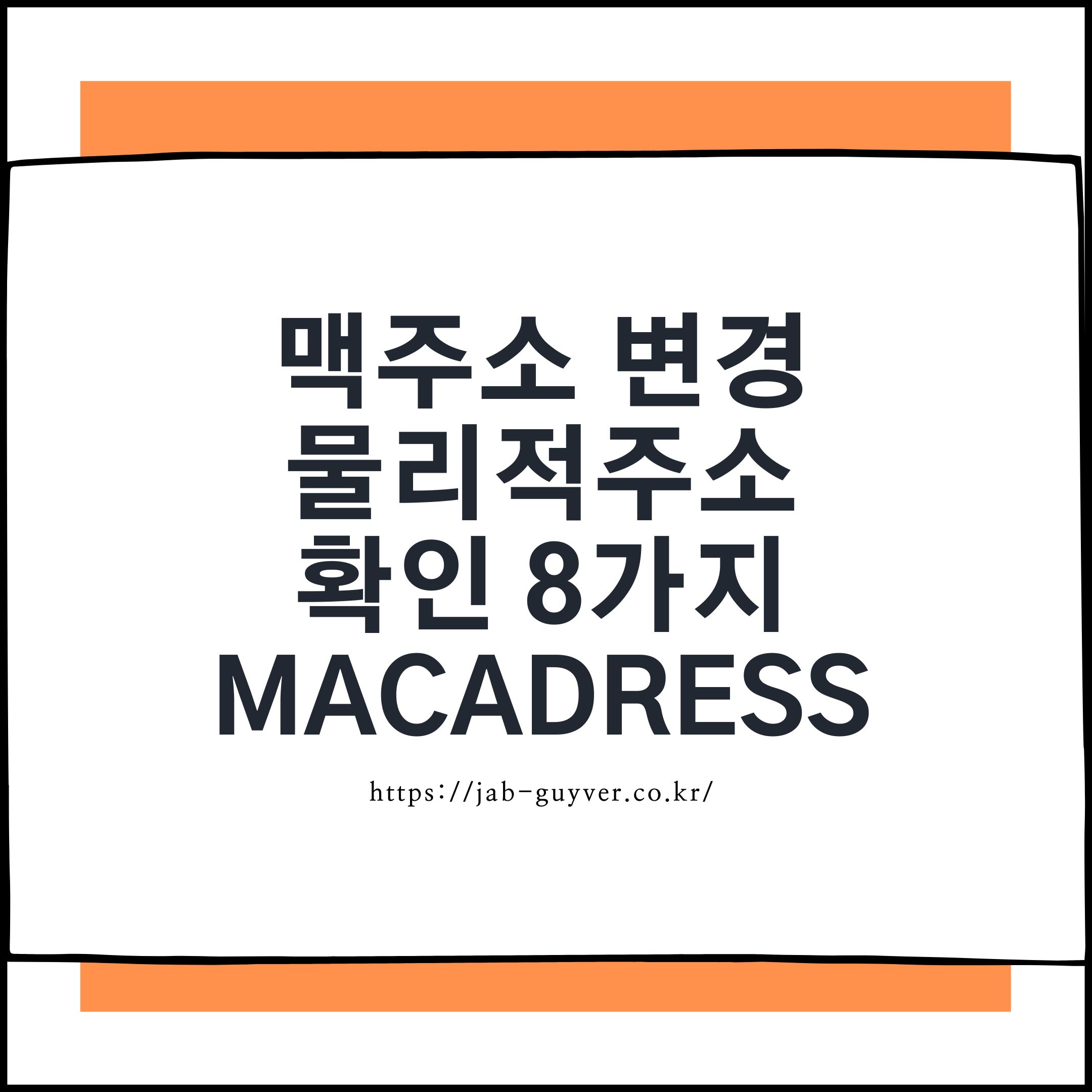
MAC주소를 바꾸는 이유는 단순합니다. 공용 Wi-Fi에서는 추적 가능성을 낮추는 목적으로 랜덤 MAC을 쓰기도 하고, 반대로 집/회사처럼 내가 관리하는 네트워크에서는 MAC주소를 고정해 접속 안정성을 올리는 쪽이 편합니다. 또 공유기나 스위치에서 MAC 기반 접근 제어를 쓰는 환경이라면 “지금 실제로 통신 중인 어댑터의 MAC”을 정확히 확인하는 게 먼저입니다.
MAC주소 확인 5가지 (윈도우 공통)
윈도우에서 물리적 주소(MAC주소)를 확인하는 방법은 여러 가지가 있습니다.
중요한 건 “표시되는 어댑터가 여러 개일 수 있다”는 점입니다. 유선/무선, VPN, 가상머신 때문에 어댑터 목록이 늘어나면, 인터넷이 실제로 잡힌 어댑터 기준으로 확인해야 헷갈리지 않습니다.
1) 윈도우 시스템정보 확인
윈도우가 제공하는 시스템정보에서 어댑터별 서비스이름, IP주소, DHCP, MAC주소를 한 번에 볼 수 있습니다.

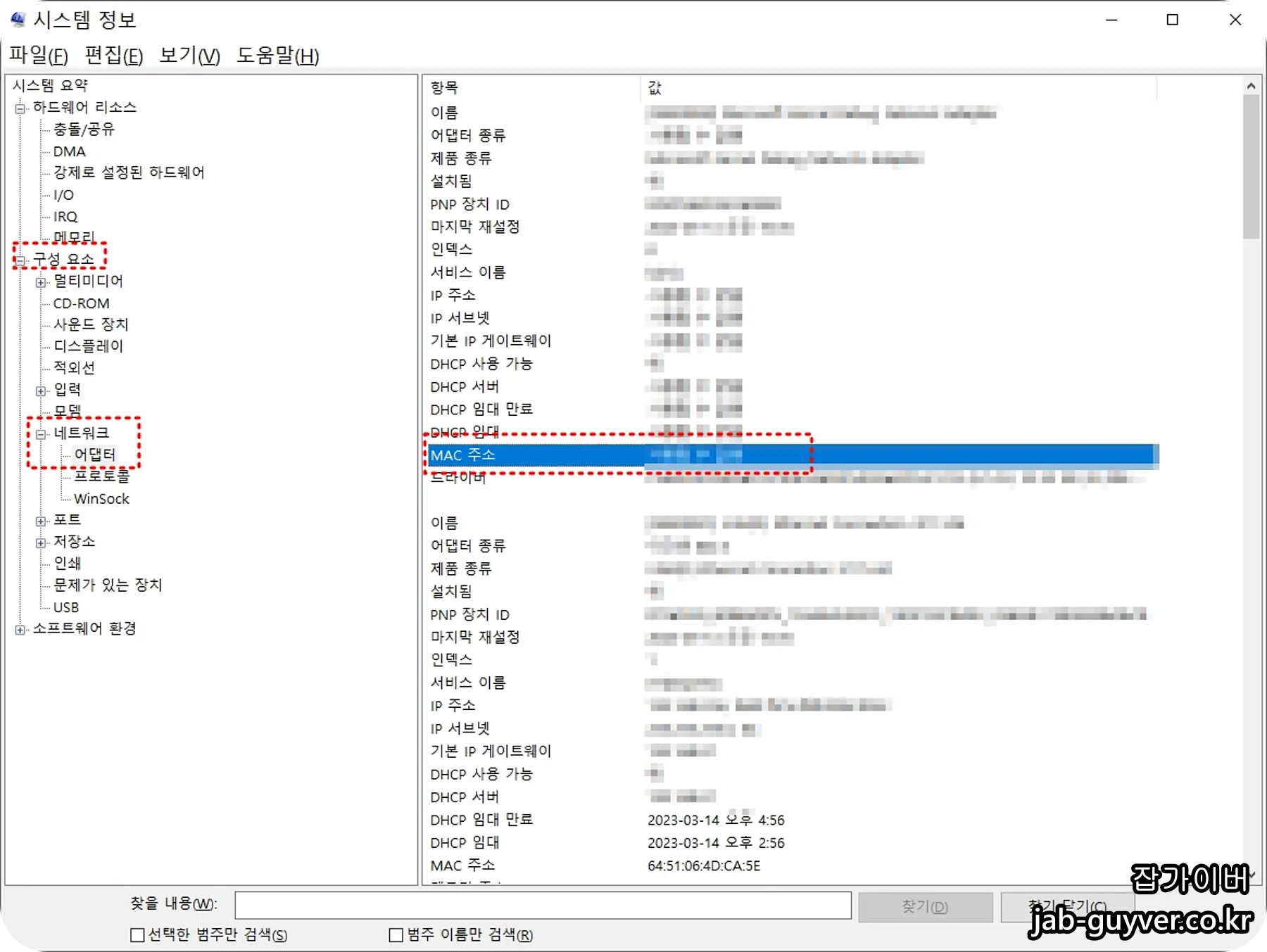
윈도우 검색창에 시스템 정보 입력 후 실행합니다.
시스템요약 → 구성요소 → 네트워크 → 어댑터를 선택하면, 장착된 랜카드 모델부터 서비스이름, MAC주소까지 확인할 수 있습니다.
2) 네트워크 이더넷 정보확인


네트워크 상태에서 어댑터 옵션 변경으로 들어갑니다.

아래로 내려가면 드라이버 버전과 함께 물리적 주소(MAC)를 확인할 수 있습니다.
노트북 IP주소 확인방법 - PC충돌 네트워크 연결확인 및 아이피주소 변경
노트북 IP주소 확인방법 - PC충돌 네트워크 연결확인 및 아이피주소 변경 데스크탑 PC 및 노트북 등 컴퓨터 IP주소 확인하는 방법으로 윈도우11, 및 윈도우10, 윈도우8 모두 동일하게 각각 IP주소를
jab-guyver.co.kr
3) 네트워크 연결 제어판 확인
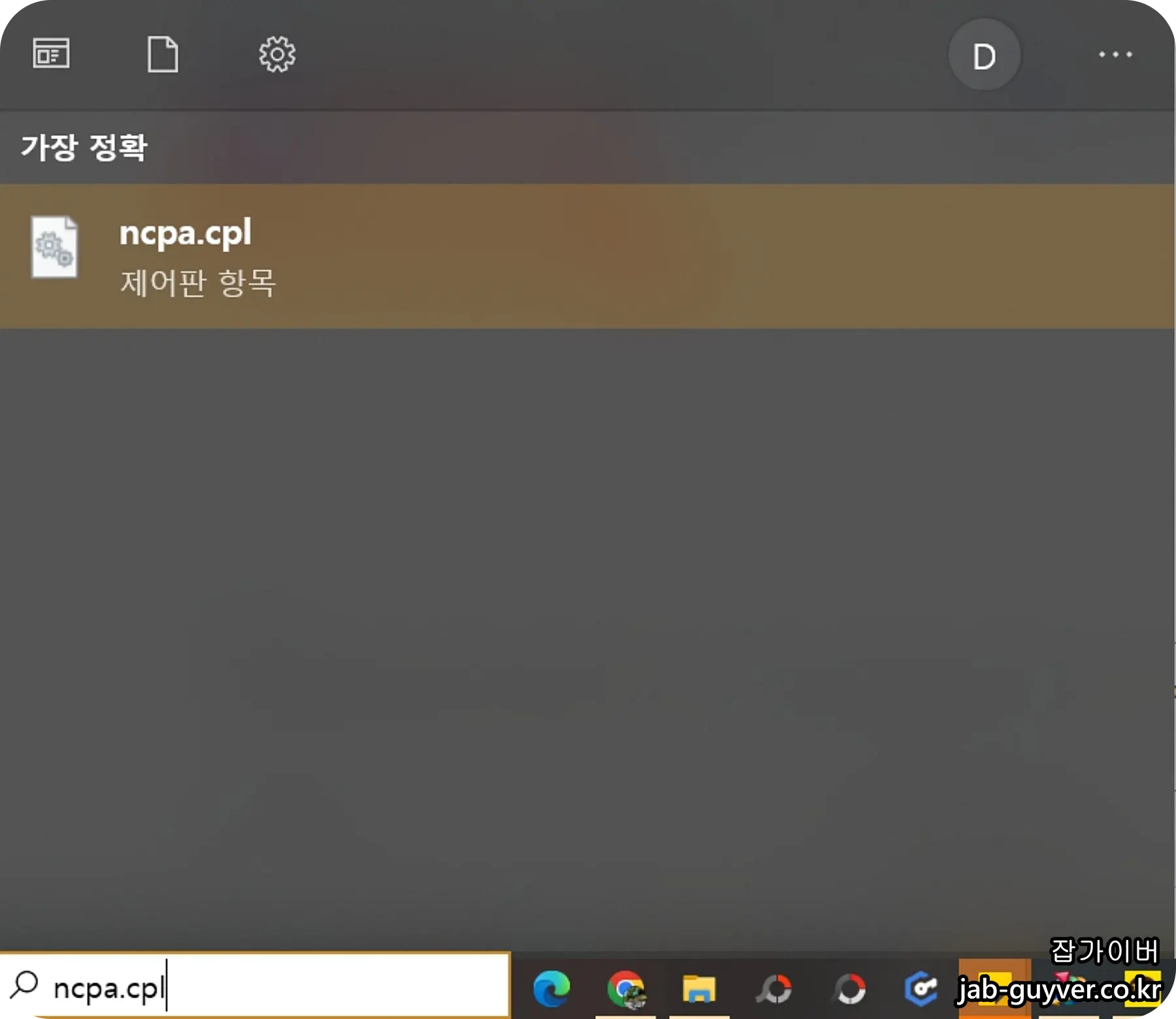

윈도우7은 제어판에서 들어가고, 윈도우8/10/11은 NCPA.CPL로 네트워크 연결 창을 바로 열어 이더넷 상태를 확인하면 됩니다.
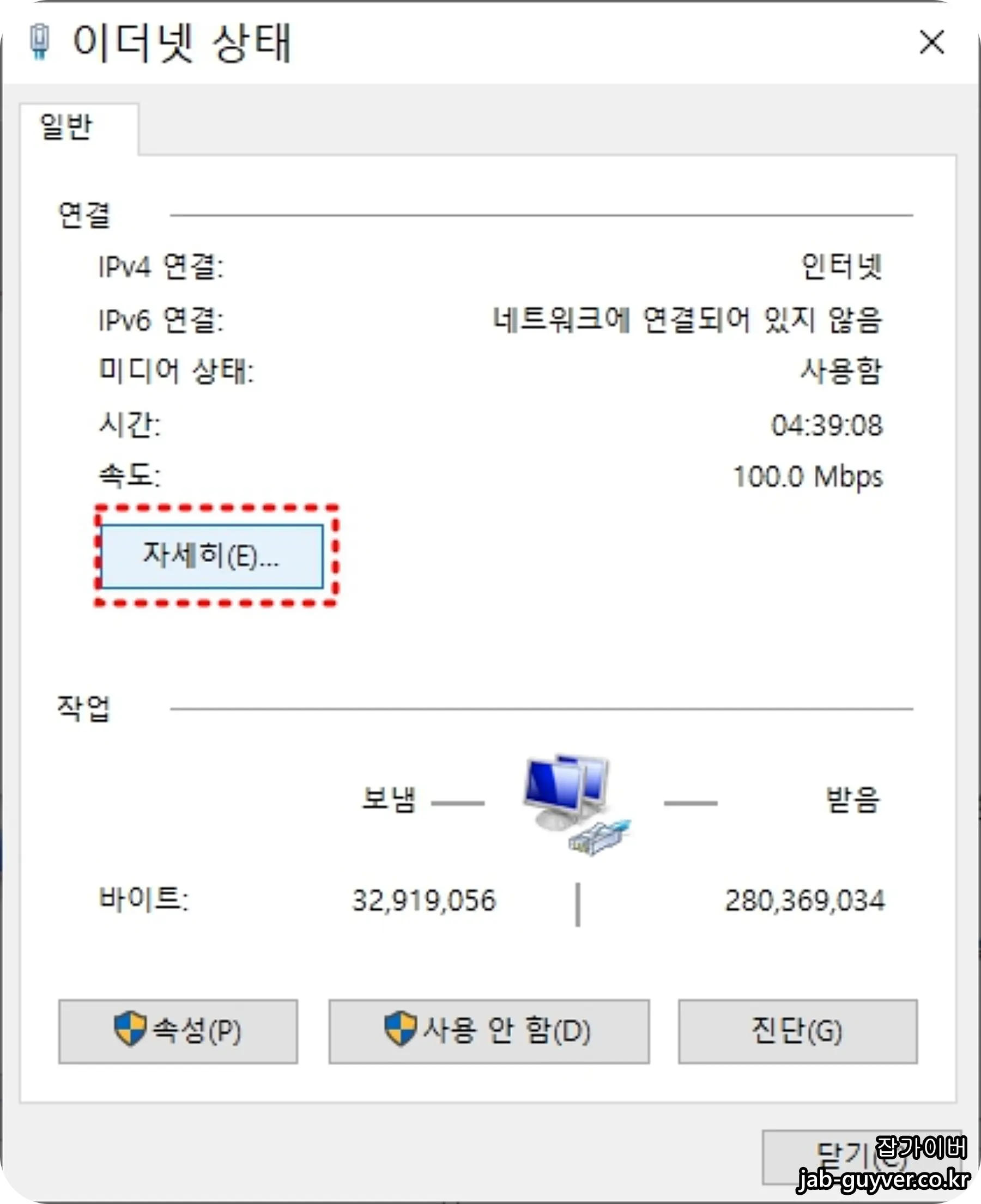

여기서 자세히를 열면 물리적 주소, IPv4/IPv6, 기본 게이트웨이, DHCP/DNS 서버, 임대 시작/만료까지 한 번에 확인됩니다.
4) IPCONFIG 명령어 맥주소 확인
가장 빠르고 표준적인 방식은 IPCONFIG입니다. 어댑터가 여러 개일 때도 실제 연결 정보를 비교하기 좋습니다.


명령 프롬프트에서 IPCONFIG를 입력합니다. 더 많은 정보가 필요하면 IPCONFIG /ALL을 사용합니다.
| 항목 | 설명 (2026 기준으로 특히 많이 보는 부분) |
| 물리적 주소 (Physical Address) | MAC주소입니다. Wi-Fi/이더넷/VPN 등 어댑터마다 따로 존재합니다. |
| 미디어 상태 | 연결이 끊긴 어댑터를 빠르게 걸러낼 때 유용합니다. “미디어 연결 끊김”이면 현재 통신 경로가 아닐 확률이 큽니다. |
| IPv4 주소 / 서브넷 마스크 | 사내망/공유기 환경에서 가장 자주 확인하는 IP 정보입니다. |
| 기본 게이트웨이 | 현재 트래픽이 나가는 라우터(보통 공유기) 주소입니다. 문제 상황에서 “어댑터 선택”을 판별하기 좋습니다. |
| DHCP 서버 / 임대 기간 | 사내 DHCP, 공유기 DHCP 동작 확인에 좋고, 접속이 들쭉날쭉하면 임대 관련 힌트를 얻기도 합니다. |
| DNS 서버 | 사이트 접속만 안 되는 증상에서 우선적으로 보는 항목입니다. |
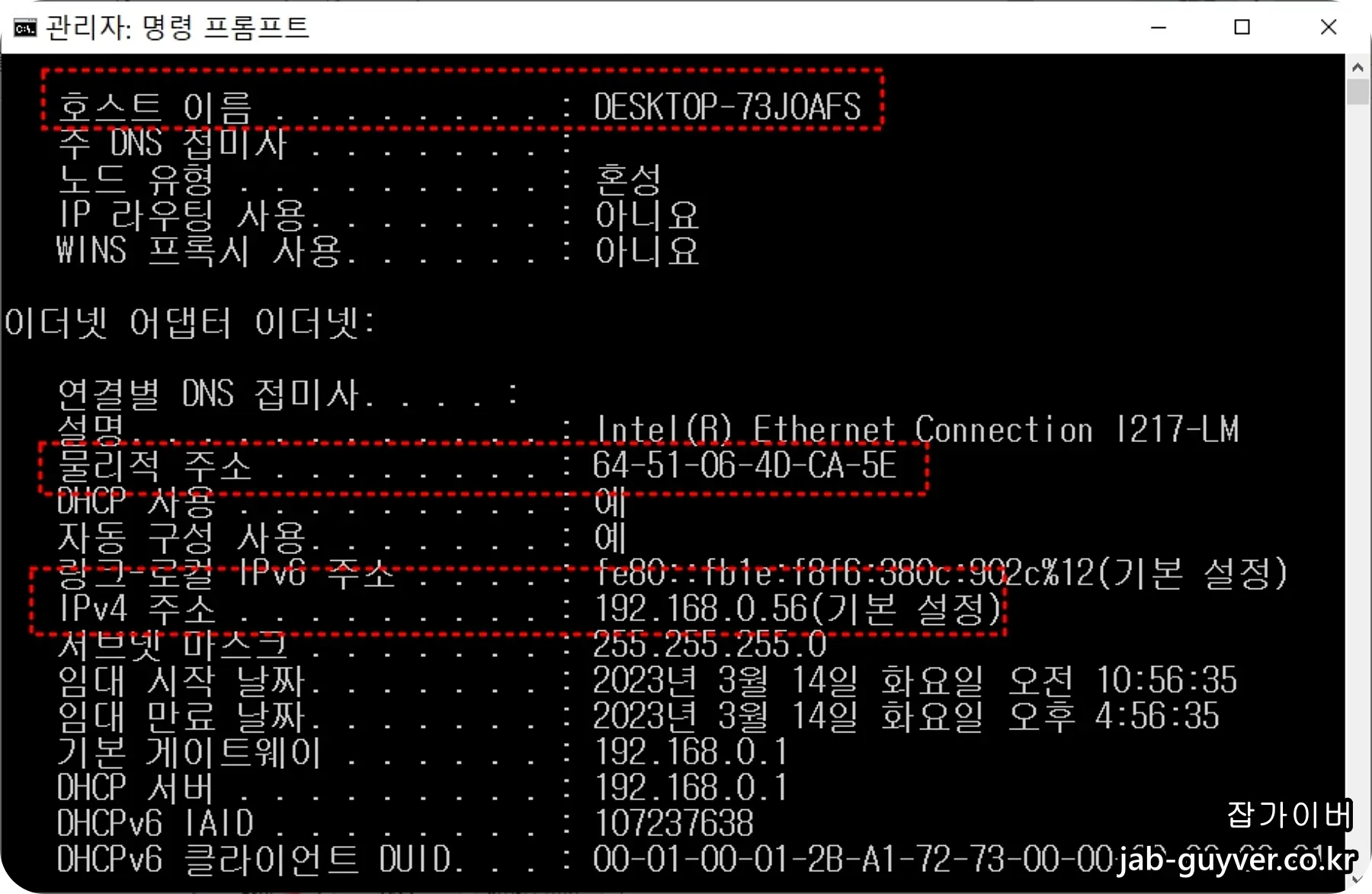
결과에서 물리적 주소가 MAC주소입니다. Wi-Fi와 이더넷을 동시에 쓰는 PC는 값이 2개 이상 보이는 게 정상입니다.

추가로 getmac /v /fo table을 쓰면 어댑터 이름 기준으로 보기 좋게 정리됩니다.

5) 윈도우 파워쉘 물리적주소 확인

윈도우 + X로 PowerShell(또는 Windows 터미널)을 관리자 권한으로 실행합니다.

PowerShell에서는 Get-NetAdapter가 가장 깔끔합니다. 출력 테이블에서 MacAddress 컬럼을 확인하면 됩니다.
노트북 무선 유선 인터넷 안될때 랜카드 설치방법
노트북 무선 유선 인터넷 안될때 랜카드 설치방법 노트북은 기본적으로 무선인터넷 즉 와이파이를 이용해 인터넷을 사용합니다. 하지만 일부 모델은 유선 인터넷도 가능한데요 이는 모델마다
jab-guyver.co.kr
MAC주소 변경 3가지 (공유기 / 랜카드 / 전용툴)
MAC주소는 보통 제조사에서 부여된 값이지만, 윈도우에서는 로컬 관리 주소로 바꿔서 사용할 수 있습니다.
다만 환경에 따라 “바꿔야 편한 경우”와 “오히려 건드리면 피곤한 경우”가 갈립니다. 아래 3가지는 실제로 가장 많이 쓰는 방식입니다.
| 방식 | 추천 상황 | 주의 |
| 공유기에서 MAC 클론/변경 | ISP 장비/인증 장치가 “기기 1대”만 기억하는 환경, 셋톱/모뎀/공유기 교체 직후 | 설정 직후 인터넷이 끊기면 공유기 재부팅/재접속이 필요할 수 있음 |
| 윈도우 랜카드(Network Address) 변경 | 사내망 등록, 특정 AP 등록형 Wi-Fi, 공유기 MAC 필터링에 맞춰야 할 때 | 칩셋/드라이버가 막아두면 입력해도 유지되지 않을 수 있음 |
| 전용 툴로 변경/복구 | 여러 어댑터를 한 번에 관리하거나 원복(Reset)이 잦은 경우 | 기업/학교 환경에서는 보안 정책 위반이 될 수 있음 |
1) ipTime 공유기에서 맥주소 변경

ipTime(아이피타임) 공유기를 쓴다면 192.168.0.1 접속 후 로그인해서 인터넷 설정 정보에서 MAC주소 변경 항목으로 수동 변경이 가능합니다. 모뎀/ISP 쪽에서 이전 장비 MAC을 기억해 접속이 꼬일 때 “클론” 용도로 자주 씁니다.
- [IT 리뷰/인터넷 공유기] - IPTIME 공유기 초기화 192.168.0.1 페이지를 찾을 수 없음
- [IT 리뷰/인터넷 공유기] - ipTime 공유기설정 관리자 페이지 로그인 접속
- [IT 리뷰/윈도우 Tip] - IPTIME 관리자 로그인 비밀번호 찾는방법
192.168.0.1 접속이 안 되거나 로그인이 막히면 위 글들이 훨씬 빠릅니다.
2) 장치관리자 / 어댑터 옵션에서 랜카드 MAC주소 변경
윈도우에서 가장 “정석”은 Network Address(또는 Locally Administered Address) 값을 쓰는 방식입니다. 다만 보안 강화된 드라이버는 해당 항목 자체가 숨겨져 있기도 합니다.


어댑터 옵션 변경에서 이더넷 상태 → 속성으로 들어가면 됩니다.


장치관리자에서 바로 랜카드 속성으로 들어가도 동일합니다. 이후 구성으로 들어가 고급 → 네트워크 주소를 찾습니다.
없음이면 제조사 기본 MAC이 쓰이고, 직접 지정하려면 값에 12자리(하이픈 없이)로 입력합니다. 충돌을 피하려면 첫 바이트는 보통 02처럼 “로컬 주소”로 인식되는 값을 많이 씁니다.
3) Mac Address Changer For Windows

여러 어댑터를 자주 만지거나, 변경 후 바로 원복이 잦다면 전용 도구가 편할 때가 있습니다. 실행 후 현재 MAC을 확인하고 Change MAC ID로 변경, 문제가 생기면 Reset MAC ID로 초기화합니다.
정리하면, MAC주소는 네트워크 장치의 고유 식별값이고, 최근 윈도우는 프라이버시 기능 때문에 랜덤 MAC을 쓸 수 있습니다. 집/회사처럼 “내가 관리하는 네트워크”에서는 고정이 편하고, 공용 Wi-Fi에서는 랜덤이 도움이 되는 경우가 많습니다.
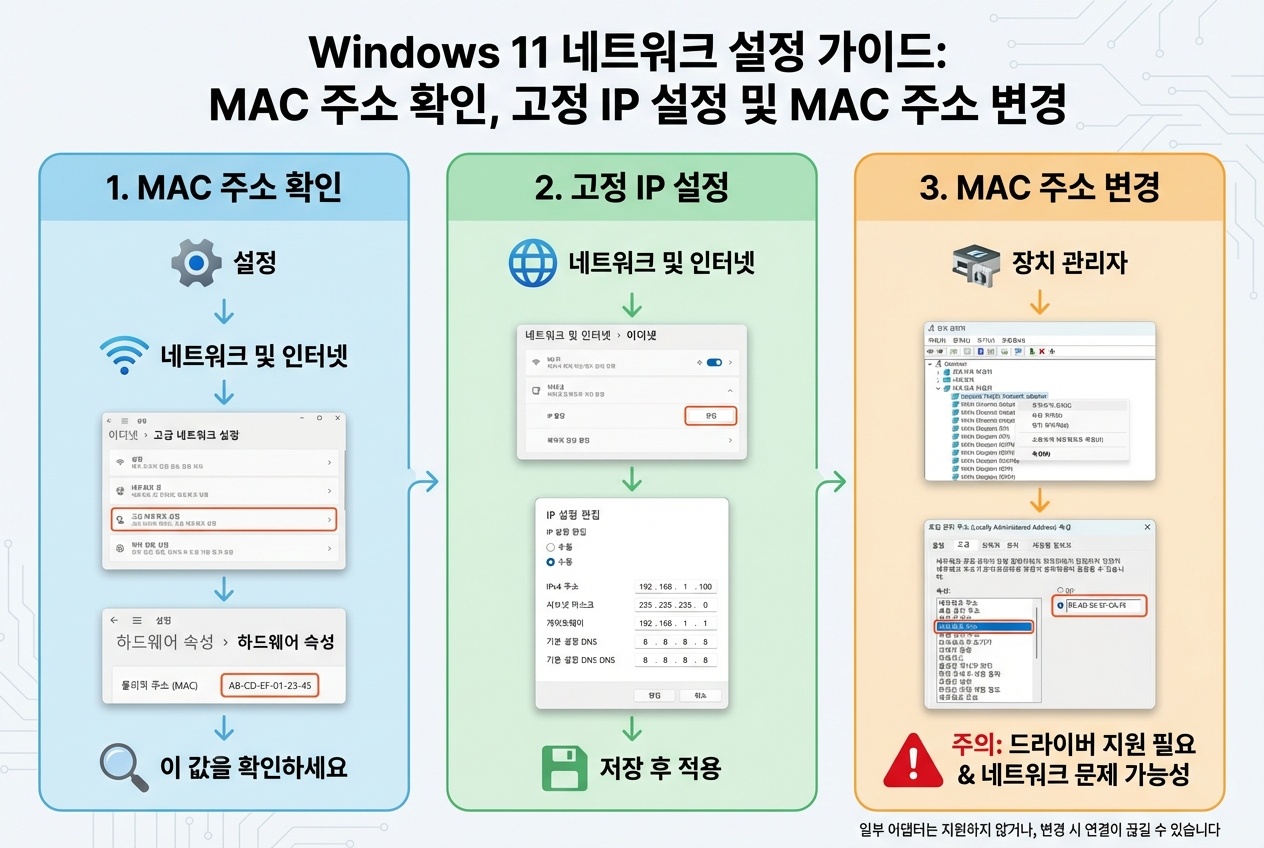
그리고 꼭 한 번 짚고 넘어갈 부분이 있습니다. MAC주소가 바뀌는 것처럼 보이는 원인이 “진짜 변경”이 아닐 때가 많습니다. 아래 항목을 먼저 확인하면, 불필요하게 레지스트리까지 갈 일이 확 줄어듭니다.
MAC주소가 달라지는 대표 원인

1) 임의 하드웨어 주소(랜덤 MAC)
랜덤 MAC이 켜져 있으면 Wi-Fi 연결 시점마다 새 MAC주소를 만들어 사용합니다. 공용 네트워크에서 추적을 줄이려는 목적이라 정상 동작입니다. 반대로 등록형 Wi-Fi, 사내망에서는 문제가 됩니다.
2) VPN/가상 네트워크 어댑터가 우선 경로가 된 경우
VPN, 가상머신, 일부 보안 프로그램은 어댑터를 추가로 만들고, 순간적으로 그쪽이 기본 경로가 되면 “내 MAC이 바뀐 것처럼” 보일 수 있습니다. 이때는 현재 통신 중인 어댑터를 먼저 확정해야 합니다.
3) 드라이버 재설치/업데이트/초기화
드라이버가 다시 잡히면 윈도우가 장치를 새로 인식하면서 표시 정보가 달라 보일 수 있습니다. “바뀌었다”가 아니라 “다른 어댑터를 보고 있었다”가 정답인 경우도 많습니다.
4) 사용자가 로컬 관리 주소를 지정해둔 상태
장치 관리자에서 Network Address를 입력해두면 제조사 기본값 대신 사용자 값으로 동작합니다. 예전에 테스트로 넣어두고 잊어버리는 케이스가 의외로 많습니다.
윈도우 11/10에서 랜덤 MAC 설정 (고정이 필요한 경우)

집/회사처럼 신뢰하는 네트워크에서는 랜덤 MAC을 꺼두는 편이 편합니다
공유기 MAC 필터링, IPTV, 사내 NAC처럼 “등록된 장치” 기준으로 동작하는 환경은 MAC주소가 일정해야 일이 줄어듭니다. 이럴 때는 Wi-Fi 설정에서 랜덤 MAC을 꺼두는 쪽이 깔끔합니다. (SSID마다 따로 저장되는 경우가 많아서, 집/회사 SSID만 꺼두면 됩니다.)
공용 Wi-Fi에서는 랜덤 MAC이 도움이 될 때가 많습니다
카페/공항/지하철처럼 불특정 다수가 붙는 곳에서는 랜덤 MAC이 불필요한 추적을 줄이는 데 유리할 수 있습니다. 다만 가입/등록형 와이파이는 오히려 랜덤 때문에 인증이 반복될 수 있어 환경에 맞춰 선택하는 게 좋습니다.
윈도우 7/8에서 MAC주소가 바뀌는 것처럼 보일 때
윈도우 7/8은 기본적으로 “랜덤 MAC” 개념이 강하게 들어가 있지 않아, 값이 달라 보인다면 가상 어댑터나 드라이버 초기화 영향일 가능성이 큽니다. 이때는 ipconfig /all에서 “기본 게이트웨이가 잡힌 어댑터”를 기준으로 MAC을 확인하면 정리가 됩니다.
드라이버에 Network Address 항목이 없다면 (레지스트리)
어댑터 속성에 Network Address가 아예 없다면 드라이버 정책일 수도 있고, 항목이 숨김 처리된 경우도 있습니다. 필요할 때는 레지스트리로 직접 지정할 수 있습니다.
HKEY_LOCAL_MACHINE\SYSTEM\CurrentControlSet\Control\Class\
{4d36e972-e325-11ce-bfc1-08002be10318}\하위 키에서 DriverDesc로 어댑터를 확인하고, NetworkAddress 문자열 값에 12자리(하이픈 없이)를 넣습니다. 원복은 해당 값을 삭제하면 됩니다.
입력 규칙과 충돌을 피하는 팁
- 12자리 16진수 (0~9, A~F). 하이픈(-)은 보통 입력하지 않습니다.
- 로컬 관리 주소로 쓰려면 첫 바이트를 02, 06처럼 두는 경우가 많습니다.
- 멀티캐스트로 오해받는 형태는 피하는 편이 좋습니다. “정상 장치”처럼 보이는 값으로 깔끔하게 맞추는 게 이후 관리가 편합니다.
- 기업/학교 정책이 있는 환경은 변경 직후 차단될 수도 있으니, 변경 전/후 값을 메모해두면 수습이 빨라집니다.
적용이 안 되거나 다시 돌아갈 때 체크 포인트
- 어댑터를 껐다가 켜기(비활성화/활성화) 또는 재부팅
- IP를 다시 받기:
ipconfig /release ipconfig /renew - getmac /v로 “변경된 MAC”이 실제로 잡혔는지 확인
- 무선이 안 먹히면 유선 LAN으로 먼저 검증(무선 드라이버가 제한인 경우가 있음)
- VPN/가상 어댑터가 우선 경로가 되어 있지 않은지 확인
추가로 많이 생기는 상황들 (2026 기준)
IPTV나 셋톱이 갑자기 안 잡힐 때
공유기 교체, 모뎀 재연결, 셋톱 재부팅 뒤에 IPTV가 엉키면 “IP 문제”보다 MAC 인증/기록이 원인인 경우가 있습니다. 이때는 공유기에서 MAC 클론을 적용하거나, 모뎀/공유기 전원을 완전히 내렸다가 올리는 쪽이 더 잘 풀립니다.
사내 NAC 환경에서 등록이 자꾸 풀리는 느낌이 들 때
윈도우 Wi-Fi에서 임의 하드웨어 주소가 켜져 있으면, 시스템 입장에서는 “새 장치가 계속 들어오는 것”처럼 보일 수 있습니다. 사내 정책이 강한 곳은 이 상황에서 차단이 빠르게 들어오니, SSID별 랜덤 옵션부터 확인하는 편이 낫습니다.
“MAC주소 바꿨는데도 공유기에서 예전 값으로 보일 때”
공유기/스위치가 단말 정보를 캐싱하는 경우가 있습니다. 변경 후에는 어댑터를 재시작하고, 필요하면 공유기까지 재부팅해야 값이 깨끗하게 반영됩니다. 또 PC에서 실제 통신이 다른 어댑터로 나가고 있으면(예: VPN), 공유기에서는 당연히 “다른 MAC”으로 보입니다.
윈도우10 컴퓨터 이름 변경 HostName·MAC·IP까지 한 번에 정리하는 방법
윈도우10 컴퓨터 이름 변경 계정 설정 HostName 및 맥어드레스 IP주소 변경윈도우10 컴퓨터 이름 변경은 겉으로 보기에는 사소해 보이지만, 실제로는 네트워크와 라이선스 관리까지 연결되는 꽤 중
jab-guyver.co.kr
FAQ (검색에서 자주 나오는 질문)
Q. MAC주소를 바꾸면 IP주소도 같이 바뀌나요?
A. 같은 공유기/같은 DHCP 환경에서는 MAC 기준으로 내부 IP가 고정처럼 붙는 경우가 많습니다. 그래서 MAC이 바뀌면 내부 IP가 달라지는 일이 흔합니다. 다만 외부 IP(공인 IP)는 통신사/모뎀/라우터 구성에 따라 달라서 “무조건 바뀐다”로 보기는 어렵습니다.
Q. Wi-Fi는 랜덤 MAC 끄는데, 유선도 랜덤이 있나요?
A. 보통 체감은 Wi-Fi에서 더 큽니다. 유선은 드라이버에서 Network Address를 직접 넣는 형태가 많고, 환경에 따라 정책이 다릅니다. “값이 바뀌는 느낌”이 들면 유선/무선 중 어떤 어댑터를 보고 있는지부터 확인하는 게 빠릅니다.
Q. 장치 관리자에 Network Address가 아예 없어요.
A. 드라이버가 숨겼거나 지원하지 않는 경우가 있습니다. 이때는 레지스트리 방식이 통하는 경우도 있지만, 모델에 따라 완전히 막혀 있기도 합니다. 유선 LAN은 비교적 잘 되는 편이라 유선으로 먼저 확인해보면 판단이 쉬워집니다.
Q. MAC주소 변경이 바로 차단되는 곳이 있던데요?
A. 기업/학교망에서 NAC, 단말 인증, 보안 에이전트가 돌아가면 변경 직후 차단될 수 있습니다. 단순히 “MAC만 등록”하는 구조가 아니라 “사용자/단말/인증서/정책”이 엮여 있는 곳도 많습니다.
Q. 변경한 MAC을 다시 제조사 기본값으로 되돌리고 싶어요.
A. 장치 관리자에서 Network Address를 없음으로 바꾸거나, 레지스트리에서 NetworkAddress 값을 삭제한 뒤 어댑터를 재시작하면 기본값으로 돌아갑니다. 전용툴을 썼다면 Reset 기능이 가장 간단합니다.
Q. “물리적 주소”랑 “MAC주소”는 같은 건가요?
A. 윈도우에서 표시되는 물리적 주소(Physical Address)가 보통 MAC주소입니다. 단, VPN/가상 어댑터도 물리적 주소 형태로 값이 있으니 “현재 통신 중인 어댑터”인지까지 같이 봐야 정확합니다.
Q. MAC주소를 바꿨더니 인터넷이 더 느려졌어요.
A. MAC 자체가 속도를 좌우하진 않습니다. 다만 인증 실패, DHCP 재할당, 정책 차단처럼 “연결 품질이 흔들리는 원인”이 생기면 느린 것처럼 느껴질 수 있습니다. 변경 직후에는 공유기 재부팅, IP 재할당, DNS 확인까지 같이 점검하는 편이 안전합니다.
'IT 리뷰 > 인터넷 공유기' 카테고리의 다른 글
| 아수스 공유기 ASUSWRT 전문 설치법 & 문제 해결 팁 (0) | 2026.01.10 |
|---|---|
| 윈도우10·11 인터넷 연결 안됨 식별되지 않은 네트워크부터 이더넷 먹통까지 (0) | 2026.01.01 |
| 윈도우10 네트워크 컴퓨터 공유켜기 네트워크 검색·공유기 관리자주소 한 번에 정리 (0) | 2026.01.01 |




댓글